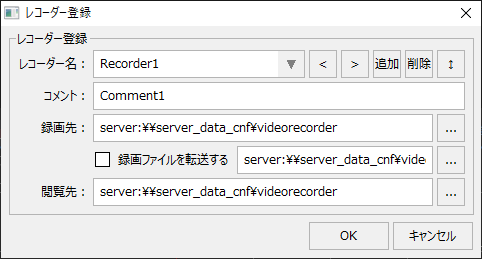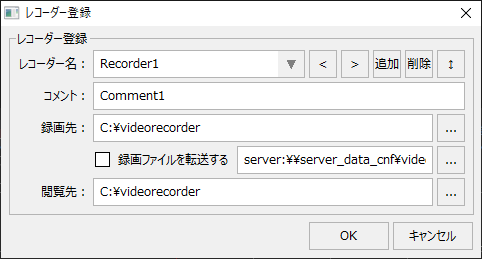簡易的な録画を行う場合のシステム構成と設定例(PC1台のみの最小構成)
PC1台のみで簡易的な録画を行うためのシステム構成例について説明します。
1台のPCのみで簡易的な録画を行う場合、ネットワークカメラや録画設定のfps値を低く設定してください。簡易的な録画とは、カメラの台数を5台程度までとし、SVGAの解像度で録画のフレームレートを2fps程度として録画する事を想定しています。
この構成のポイント
•1台のPC上で、サーバ(Panel Server)、ビデオレコーダー(Panel Browser)、監視画面(Panel Browser)を動作させます。
•録画データの録画先/閲覧先ともサーバ側として設定し、転送設定は使用しません。
•同時に接続するカメラの台数を「5台程度」までとし、カメラ本体、録画設定ともにフレームレート値を低く設定します。
想定仕様
項目 |
設定値等 |
補足 |
動画圧縮方式 |
MJPEG |
「H.264」でも接続可能です。 |
カメラの画像解像度 |
SVGA(800*600) |
カメラ側で設定。 |
カメラの画質 |
普通 |
カメラ側で設定。 |
カメラのフレームレート |
1fps |
カメラ側で設定。5fps以下としてください。 |
録画フレームレート |
2fps |
カメラ登録の録画設定から設定。 |
同時に接続するカメラの台数 |
5台程度まで |
左記を超える台数で録画を行いたい場合は、レコーダー端末PCを分散化することで対応可能です。 |
|
ビデオレコーダーの録画処理はPCの処理負荷が高まる可能性があります。従って、1台のPCのみでシステムを構成する場合、Panel Serverが実行している各種サーバ処理に影響を及ぼす可能性があります。1台のPCのみでシステムを構成する際には、必ず実際に動作検証を行い、アラームやロギングなどのその他の各種機能に影響がないことを確認するようにしてください。処理負荷が高すぎると判断される場合や、高フレームレートでの録画が必要な場合は、「推奨システム構成」を参考に、複数台のPCによる負荷分散を検討してください。 |
システム構成のイメージ
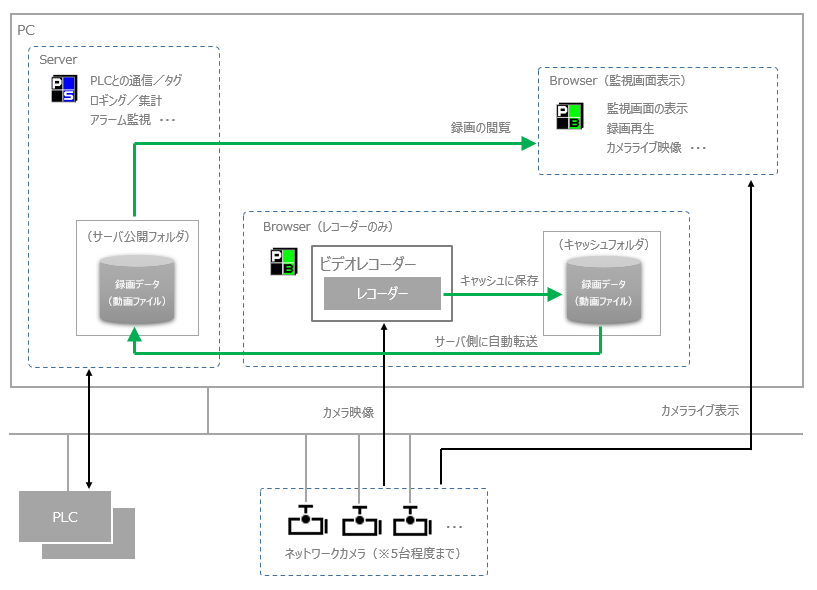
構成要素 |
説明 |
||||||||||||||||||||
PC
|
1台のPC上で以下の全ての機能を動作させるように構成します。
サーバ機能(Panel Server)
Panel Serverでは、タグ、アラームやロギングなどの各種サーバ機能を実行します。
ビデオレコーダー(Panel Browser)
ビデオレコーダーのみを動作させるクライアント設定ファイルを用意しておき、Panel Browserで実行します。このPanel Browserが録画処理を行います。尚、このPanel Browserは録画処理に専念させる事とし、通常はアイコンの状態で最小化しておくと良いでしょう。
監視画面表示(Panel Browser)
グラフィック画面などを表示するためのクライアント設定ファイルを用意し、ビデオレコーダー用のクライアントとは別のPanel Browserで実行してください。録画データの閲覧/再生、グラフィック画面の表示やその他の各種機能の画面表示(アラーム、トレンドなど)は、本クライアント側で行うようにします。
|
||||||||||||||||||||
ネットワークカメラ |
以下に、カメラ本体の設定例を紹介します。カメラ本体のチューニングに関する詳細については「カメラ本体の設定とチューニングについて」を参照してください。
|
本構成の注意点
注意点 |
説明 |
||
同時に接続可能なカメラの台数について |
本構成のように最小構成で録画を行う場合、同時に接続可能なカメラの台数は「5台」程度までとし、カメラ本体のフレームレートも5以下程度の設定に下げてください。尚、1台のPCのみでシステムを構成する際には、必ず実際に動作検証を行い、アラームやロギングなどのその他の各種機能に影響がないことを確認するようにしてください。処理負荷が高すぎると判断される場合は、「推奨システム構成」を参考に、複数台のPCによる負荷分散を検討してください。 |
||
サーバの二重化が必要な場合
|
PC1台のみの運用の場合、サーバの二重化は行わないようにしてください。サーバ二重化構成でビデオレコーダー機能を使用する場合の詳細については「サーバを二重化構成で運用する場合」の記述を参照してください。
|